
时间:2020-11-17 08:05:45 来源:www.win10xitong.com 作者:win10
常常会有一些用户在使用电脑系统的时候遇到了Win10系统怎么修改默认打开方式问题,因为很多网友以前都没有遇到过Win10系统怎么修改默认打开方式的情况,所以都不知道解决它的办法。那我们要怎么面对这个Win10系统怎么修改默认打开方式的问题呢?直接用下面这个步骤:1、这里以图片为例,右击要打开的图片,选择打开方式,然后选择"用其他应用打开";2、选择画图,然后选择默认用此方式打开就完美处理了。要是你没有看懂,那再看看下面的具体Win10系统怎么修改默认打开方式的具体解决手法。
今日小编推荐系统下载:雨林木风Win10纯净版
具体方法如下:
第一步:这里以图片为例,右击要打开的图片,选择打开方式,然后选择"用其他应用打开";
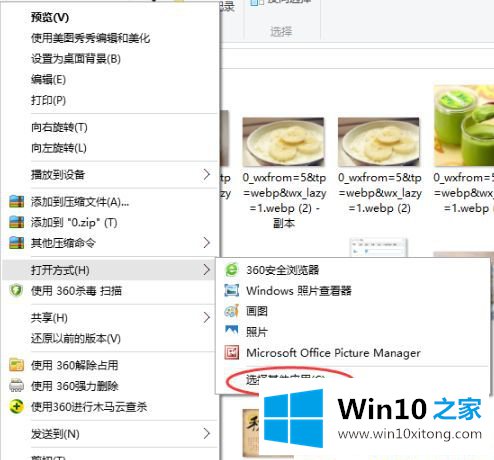
第二步:选择画图,然后选择默认用此方式打开;
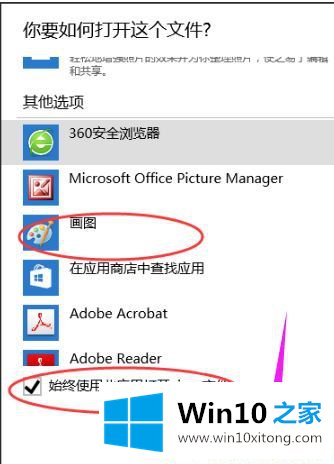
第三步:打开后;
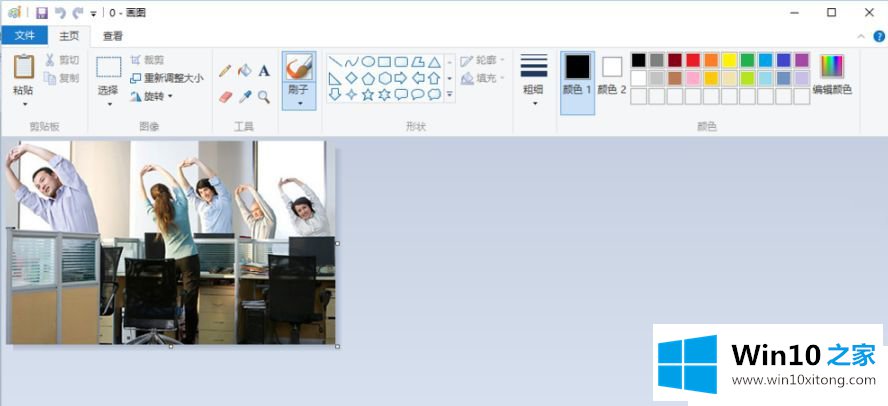
第四步:又如打开一个视频的方式;
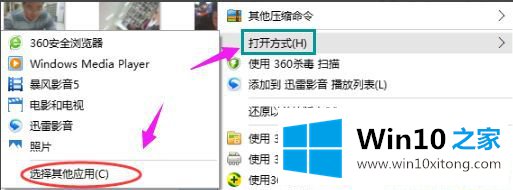
第五步:右击要打开的视频,选择打开方式,然后选择"用其他应用打开",然后选择默认用此方式打开。

以上和大家分享就是Win10系统怎么修改默认打开方式的方法,以后打开视频文件就是设定的方式启动了,非常简单的操作步骤。
Win10系统怎么修改默认打开方式问题在以上文章中就已经非常详细的描述了解决办法,方法确实简单吧,要是你还是没有解决这个问题,可以多参考一下上面的内容,或者给本站留言,谢谢大家的支持。